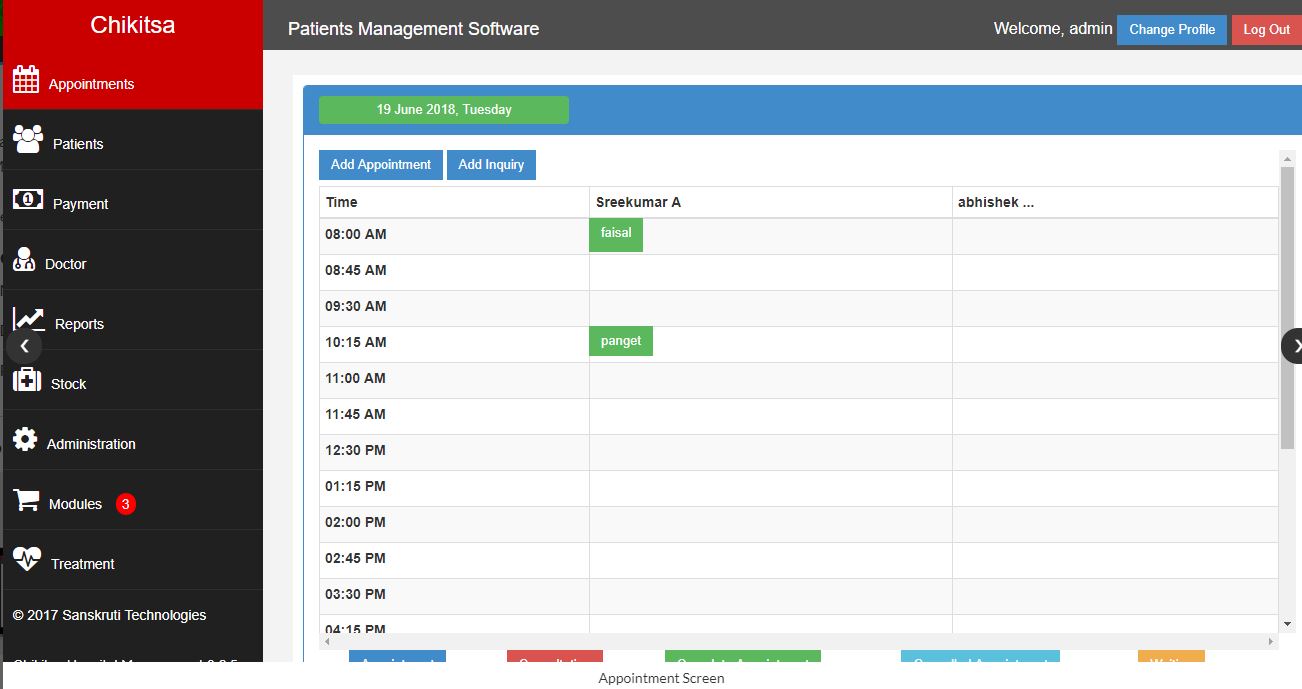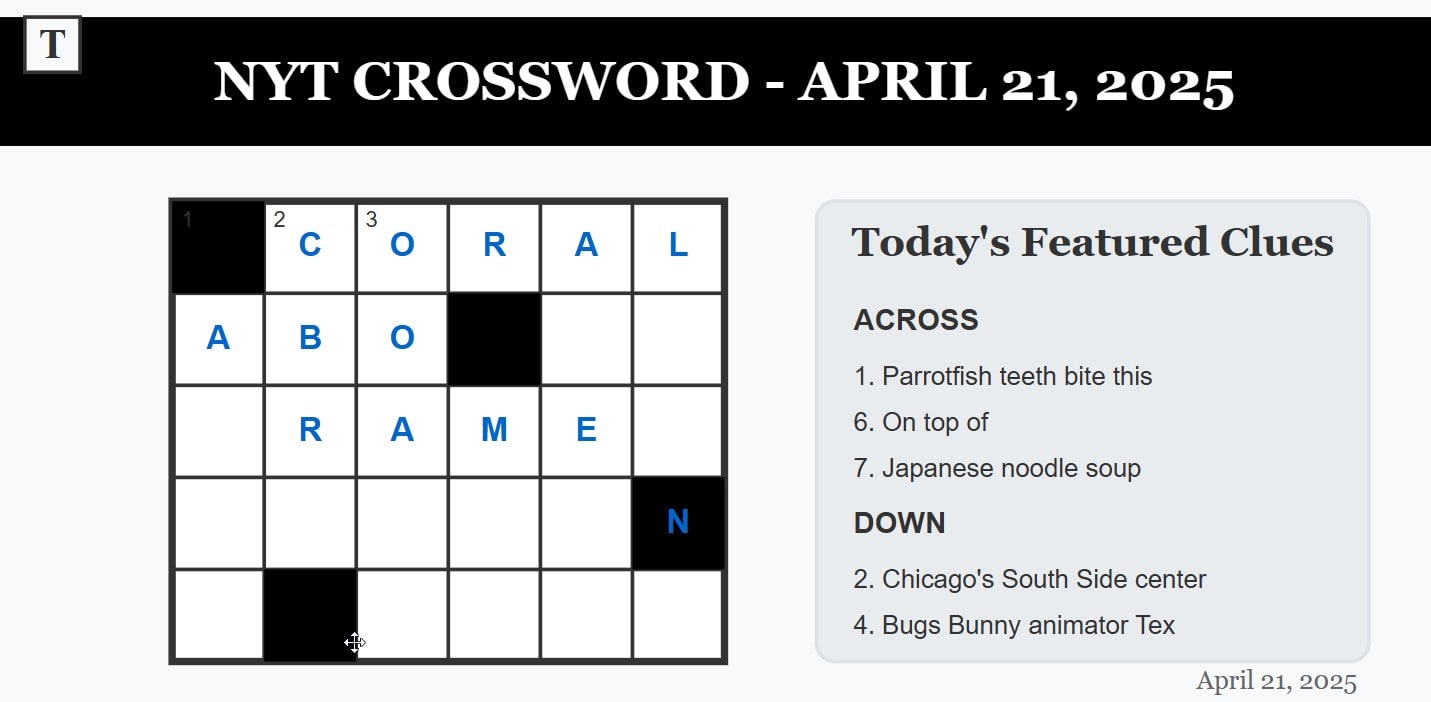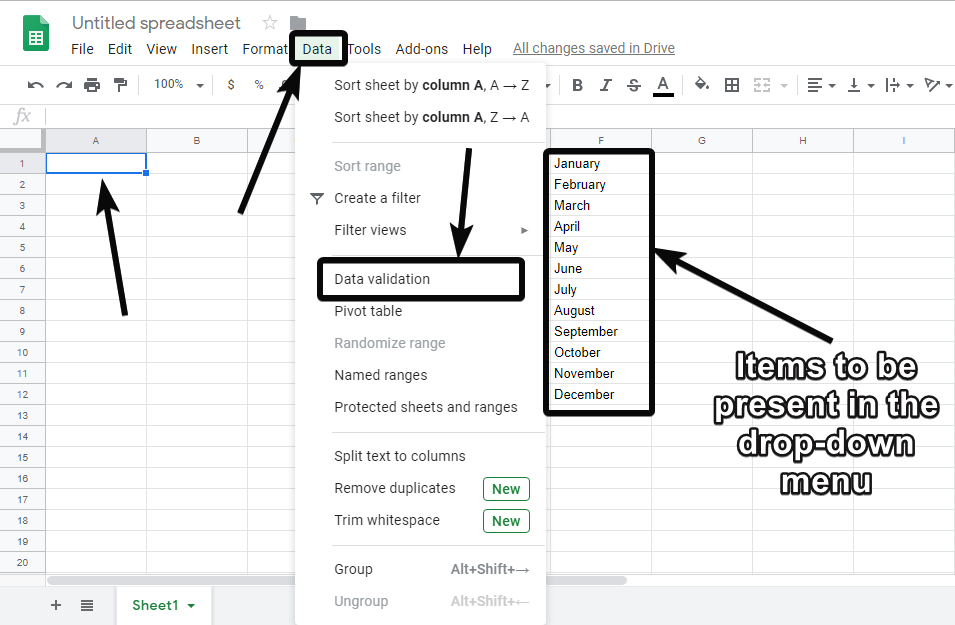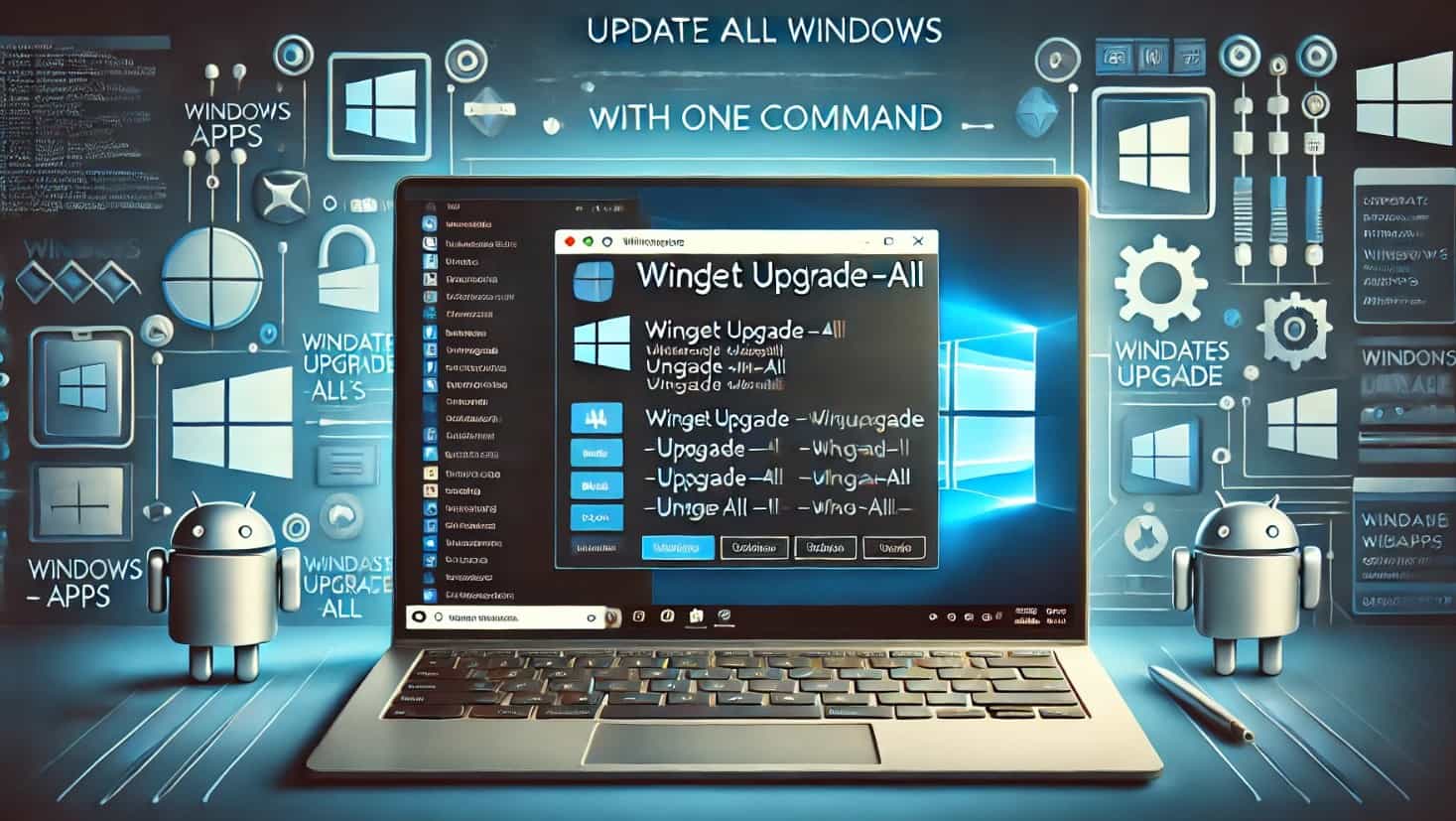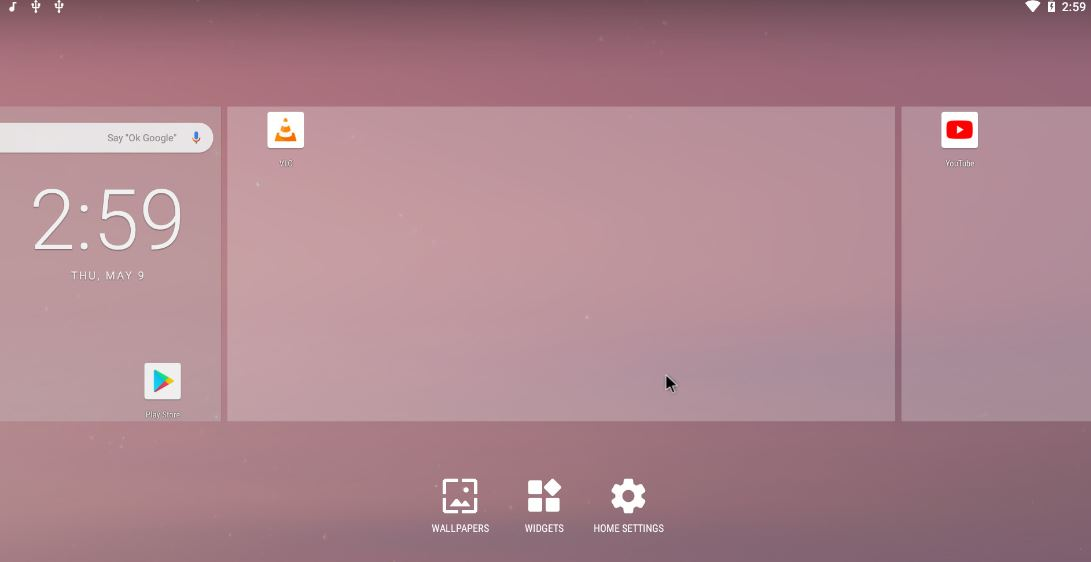Azure Storage Explorer er et program som tilbys utviklere og IT-fagfolk for å gjøre det mulig for dem å administrere Azure Cloud Storage-kontoene sine fra Windows-operativsystemene. Det gir et grafisk brukergrensesnitt med en rekke funksjoner, fra visning og organisering av lagringsressurser til sikker tilgang til og overføring av data på tvers av Azure Blob, Queue, Table og File storage.
For de som ønsker å installere Azure Storage Explorer på Windows 10 eller 11, er WinGet den raskeste måten. I denne opplæringen lærer vi hvordan du bruker Winget-kommandolinjen for å få sømløs tilgang til Azure-lagringsressursene dine rett på Windows-maskinen din.
Trinn 1: Åpne ledeteksten eller PowerShell
Vi må kjøre Windows Terminal med administrative rettigheter; for å gjøre det, høyreklikk på WindowsStartknappen og velg "Terminal (admin)" alternativet.
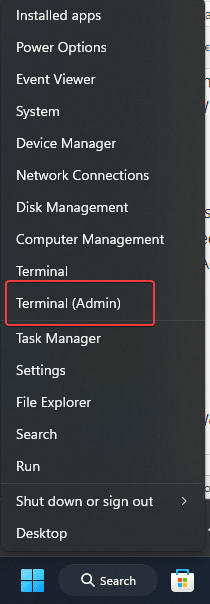
Trinn 2: Søk etter Azure Storage Explorer-pakken
Selv om det ikke er nødvendig, ville det være en god idé å bekrefte det nøyaktige navnet og versjonen av programvaren vi vil installere ved hjelp av Winget. Utfør den gitte kommandoen på PowerShell eller CMD. Dette viser de tilgjengelige pakkene relatert til Azure Storage Explorer, inkludert eventuelle spesifikke versjoner.
winget search "Azure Storage Explorer"Trinn 3: Installer Azure Storage Explorer
Kjør følgende kommando for å installere Azure Storage Explorer:
winget install Microsoft.Azure.StorageExplorer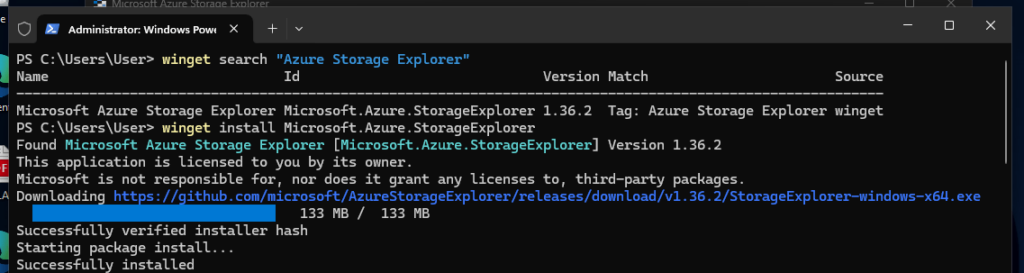
Trinn 4: Bekreft installasjonen
For å bekrefte at installasjonen av Azure Storage Explorer er fullført, følg de angitte trinnene:
- Åpne Start-menyenog skriv "Azure Storage Explorer."
- Snart dukker det opp i søkeresultatene
- Klikk på ikonet for å åpne programmet.
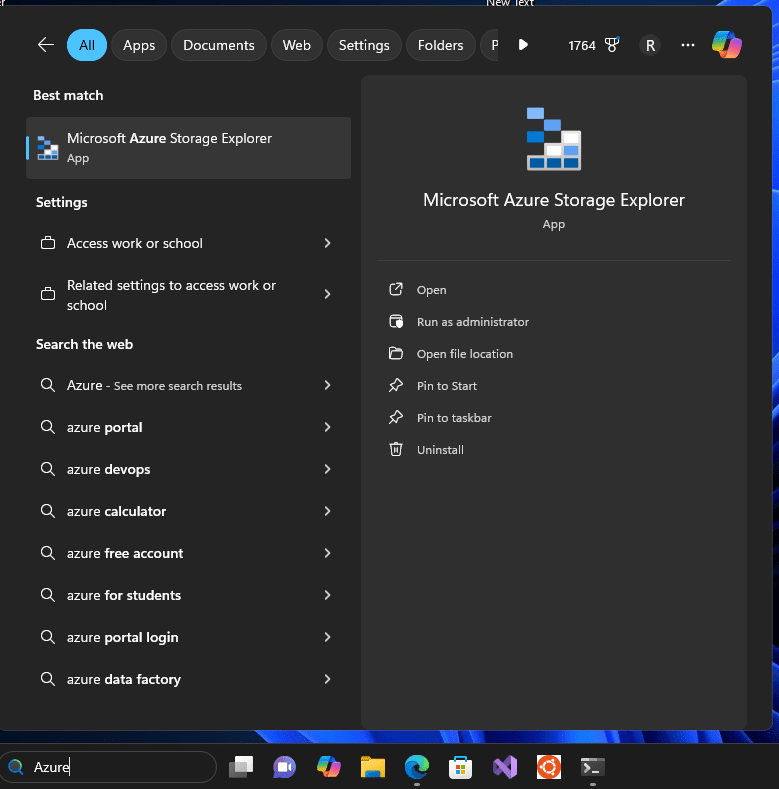
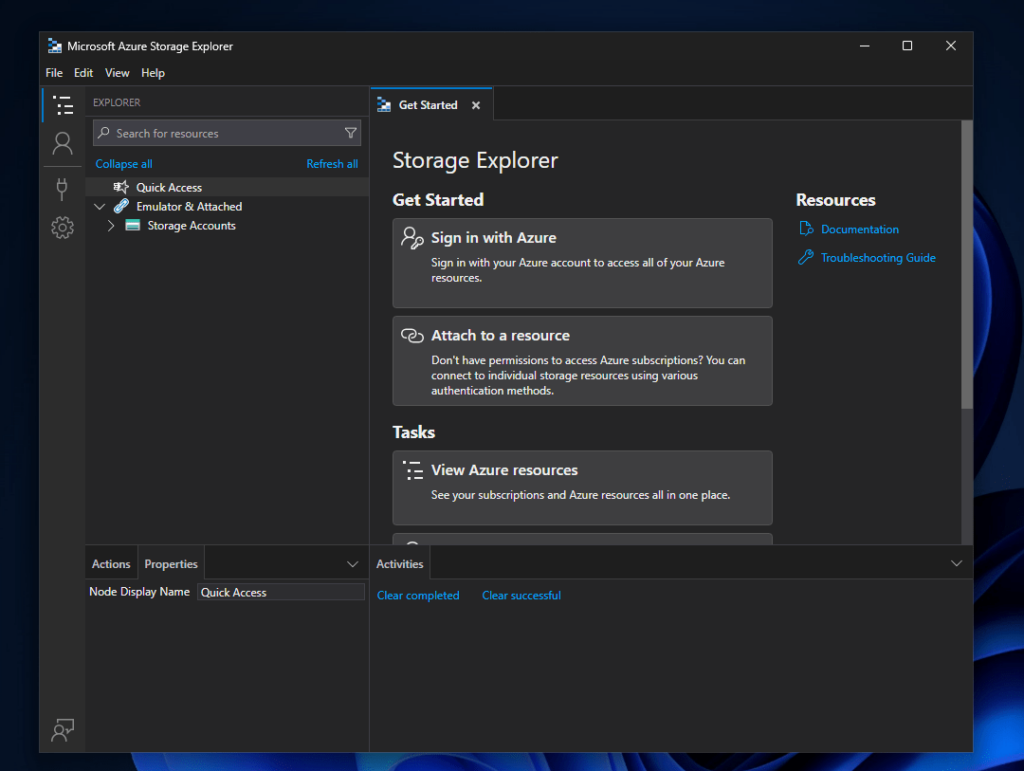
Trinn 5: Oppdater eller avinstaller Azure Storage Explorer (valgfritt)
For å holde Azure Storage Explorer oppdatert, kan du kjøre følgende kommando:
winget upgrade --id Microsoft.Azure.StorageExplorerHvis du noen gang trenger å avinstallere det, kan du bruke:
winget uninstall --id Microsoft.Azure.StorageExplorerKonklusjon
BrukerWinGetÅ installere Azure Storage Explorer er raskt og enkelt å oppgradere eller avinstallere. Du kan nå begynne å administrere Azure-ressursene dine på Windows.
Andre artikler: